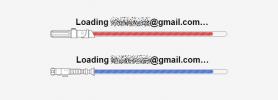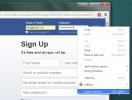Lisää pikavastauspainikkeita vastaanotetuille viesteille Gmailissa [Chrome]
Jonkin aikaa takaisin, peitimme Erävastaus Gmailiin, Chrome-laajennus, jonka avulla voit vastata useisiin Gmail-postilaatikon sähköposteihin kerralla. Yksi ongelma, joka meillä oli laajennuksessa, oli se, että se vastasi valittuihin viesteihin yhdellä sähköpostilla. Tuloksena oli erillinen säie, joka luotiin sähköpostiryhmälle. Se ei ollut huono ratkaisu, mutta se oli vain tyydyttävä. Tavata GmailWiz, Chrome-laajennus, jonka avulla voit määrittää neljä pikavastausviestiä, jotka voit lähettää vastauksena mihin tahansa sähköpostiin yhdellä napin painalluksella. Kaikki painikkeet on integroitu Gmail-käyttöliittymään ja ne ovat hyvin mukana. Jokaiselle painikkeelle on annettu oma merkitys: Like, TL; DR (liian pitkä; Ei lukenut), sain sen ja puhutaan. Laajennus tarjoaa omat vastausviestit, mutta voit mukauttaa kutakin niistä.
Asennuksen jälkeen käy GmailWizin asetuksissa määrittääksesi sen mieleiseesi. Oletusarvoisesti vain Tykkää-painike on käytössä. Vaihtoehdot voidaan avata perinteisellä tavalla (Chromen laajennukset-sivulta) tai napsauttamalla maagista sauvaa, jonka laajennus lisätään Gmailin In New Window -painikkeen viereen. Nämä painikkeet näkyvät vain, kun tarkastelet viestiketjua tai yksittäistä viestiä, eivät postilaatikossasi.
Tarkista kaikki painikkeet, jotka haluat nähdä Gmailin käyttöliittymässä, muokkaa viestiä tarvittaessa ja valitse jokin Vastaa-vaihtoehdoista (Lähettäjä, Kaikki). Nämä vaihtoehdot ovat tärkeitä tapauksissa, joissa olet saanut sähköpostin, jolla on useita CC-sähköpostiosoitteita. Voit valita vastauksen yhdelle lähettäjälle tai kaikille sähköpostissa oleville. Tallenna muutokset ja palaa Gmail-välilehteen.

Valitse viestiketju, ja sinun pitäisi nähdä kaikki vastaukset-painikkeen vieressä kaikki GmailWiz-vaihtoehdoissa käytössä olevat vaihtoehdot. Napsauta painiketta, niin se lähettää tallennetun vastauksen kyseiseen sähköpostiin. Se on helpompaa kuin mallin käyttäminen, ja sen tekeminen vie vain yhden napsautuksen.
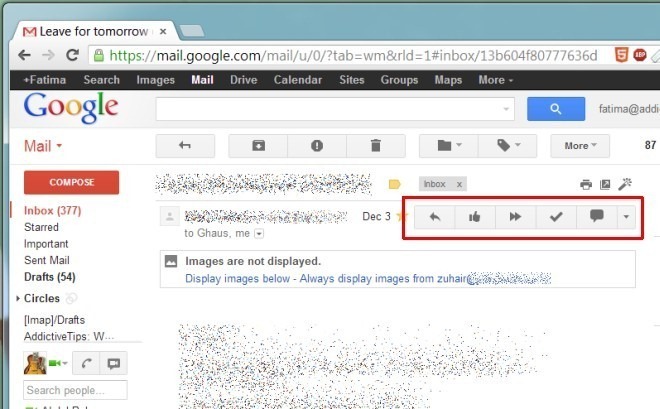
Jokaiselle painikkeelle määrittämäsi viestin ei tarvitse olla samanlainen kuin sen symboli, mutta se auttaa muistamaan, mitä kukin painike on tarkoitettu tekemään. Esimerkiksi Like-painiketta voidaan käyttää nimityspyyntöjen hyväksymiseen, RSVP: n kokouksiin tai hankkeiden ja ehdotusten hyväksymiseen. TL; DR-painiketta voidaan käyttää lähettäjän lähettämiseen kirjoittamaan ytimekäs sähköposti, joka on helpompi lukea ja ymmärtää sekä ilmaista aikapula.
Got It -painikkeella voi olla samanlaisia käyttöjä kuin Like-painikkeella; Sitä voidaan käyttää vahvistamaan, että olet lukenut ja vahvistanut sähköpostin, ilmoittaa henkilölle, että työskentelet kyseessä olevan tehtävän parissa, tai yksinkertaisesti ilmoittaa heille, että tehtävä on valmis. Lets Discuss -painikkeella voidaan kertoa ihmisille, että sinun on keskusteltava kyseisestä projektista / tehtävästä tai osoita, että jostakin keskustellaan / harkitaan loppupäässäsi, ja palaat heidän luokseen, kun se on ollut viimeistelty.
Tätä käyttöä ei ole rajoitettu, koska sinulla on vapaus asettaa omia vastauksiasi. Jos vihaat pakko kirjoittaa pakollisia vastauksia vastaanotettuihin sähköposteihin, ratkaisu on GmailWiz. Pikavastaukset toimivat samalla tavalla kuin tavalliset vastaukset, ja ne ilmestyvät ketjuihin muiden sähköpostien rinnalla. Täällä ei ole mitään kritisoitavaa; laajennus on sen konseptin erinomainen toteutus.
Asenna GmailWiz For Chrome
Haku
Uusimmat Viestit
Valitse vaalea tai tumma puoli saadaksesi Tähtien sota -teeman Google-sovelluksille
Uusi Tähtien sota -elokuva julkaistaan pian, ja se tulee todennäk...
Käytä selaimesi Web Inspector -työkalua peittääksesi salasanat
Väärä salasanan syöttäminen vahingossa palveluun kirjautuessa on ri...
Kuinka muuttaa Gyfcatista jaetun GIF-koon kokoa ja sovittaa se näytölle
Imgur on GIF-tiedostojen jakamispalvelu, ja GIFV-muodon käyttöönoto...